
パソコンでiOSゲームをプレイする3つの方法
Q: パソコンでiOSゲームをプレイすることは可能ですか?
はい、可能です。
今回は、大画面でゲームをプレイし、キーボードやマウスなどのPCコントロールを使用してゲームをコントロールできる、便利なツールについてご説明します。ゲーム愛好家の方々にとってきっと興味深いものになるはずです!
iOSでゲームをプレイすることも興味深いですが、画面の大きさと優れたコントロールで楽しめるエンターテイメント性が欠けています。そこで今回は、パソコンでiOSゲームをプレイする方法をご説明します。
iOSアプリの使用方法またはPCでiOSゲームをプレイする方法
PCでiOSゲームをプレイするには、さまざまな方法があります。画面を共有し、PCでiPhoneを制御できるサードパーティアプリを使用することもできます。
方法 1. 画面ミラーリングアプリの使用 - AirDroid Cast
AirDroid Castは、AndroidとiOSの両方のデバイスをサポートし、WindowsまたはMacを搭載したPCで画面を共有できる強力なキャストアプリであるため、最高のミラーリングアプリの1つです。 このツールは、デバイス制御機能を備えているため、多くのユーザーから人気を集めています。
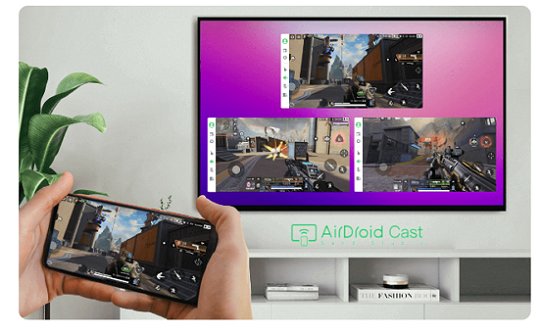
PCでiOSデバイスを操作できます。これが、ゲーマーがPCでiPhoneゲームをプレイしたりコントロールしたりするために最適な選択肢である理由です。もちろんマイクとスピーカーも利用できるため、さらに人気が高まっています。加えて安全性も高く、使いやすいです。
接続方法
AirDroid Castには、デバイスを接続してキャストするための3つの簡単な方法があります。これが、より多くのユーザーから人気を集める理由とも言えます。
1. WLAN
WLANは、ユーザーが最も好む接続方法です。iOSデバイスを使用してQRコードをスキャンするか、PCに表示されるキャストコードを入力するだけです。スキャンした後、両方のデバイスからのアクセス許可に同意する必要があります。その後、画面を共有できるようになります。
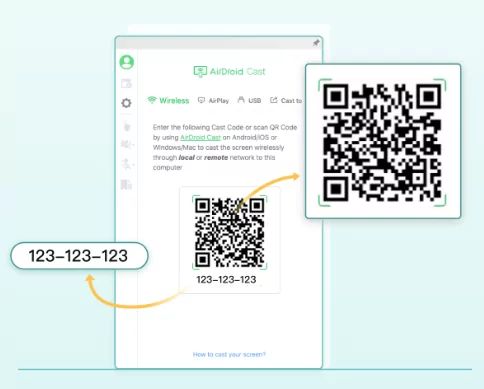
2. USBケーブル
このオプションは、iOSユーザーだけでなくAndroidユーザーでも使用できます。すべてのiPhoneユーザーは、USBケーブルを使用してiOSデバイスをPCに接続することができます。 AirDroid Castアプリを開いた後、PCでUSBオプションに切り替える必要があります。
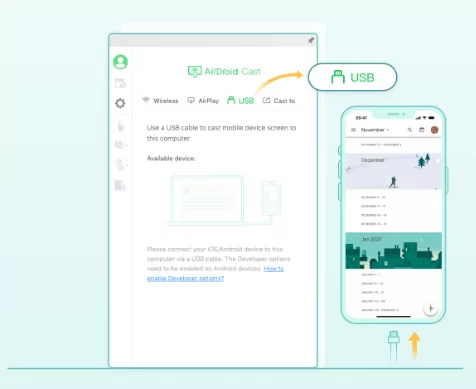
3. AirPlay
AirPlayを使用して両方のデバイスを接続し、AirDroid Castを使用して PCでiOSゲームをプレイすることもできます。両方のデバイスを同じWi-Fiに接続し、AirPlayサーバーが実行中であることを確認してください。お使いの携帯電話の「画面ミラーリング」設定に移動し、「AirDroid Cast - XXX」を選択して画面を共有します。
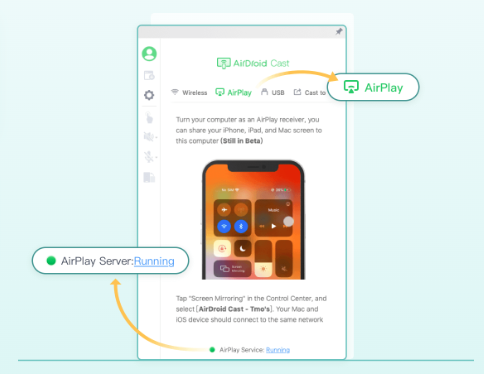
方法 2. PCでiOSゲームをプレイするためのPC用iOSエミュレーター5選
1. App.io
App.ioは、Windows用のトップiOSエミュレーターです。このアプリの最も重要な利点は、非常にシンプルかつ使いやすいことです。ただし、App.ioはPC用のエミュレーターとしてはやや動作が遅いです。アプリのアップロードに最大30分かかる場合があります。7日間の無料プランを提供しています。Google Chrome、Mozilla Firefox、Safariブラウザと互換性があります。
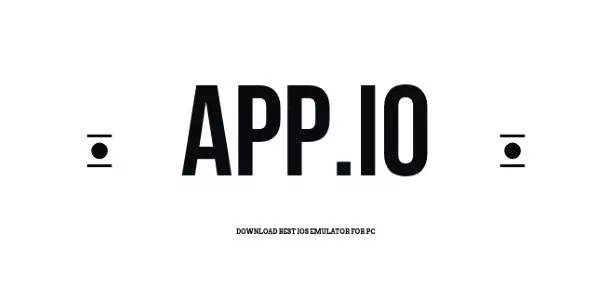
長所
- 7日間無料
短所
- 画像の品質が低い
- WebベースのiOSエミュレーションのみに制限
2. Appetize.io
Appetize.ioはApp.ioのライバルツールですが、多くの人がApp.ioの方が優れていると感じています。このエミュレータを使用すると、クラウドストレージ用のAndroidおよびiOSアプリを作成できます。Appetize.ioをダウンロードしてインストールすると、最初の100分間は無料で使用でき、その後は1分あたり0.05ドルの料金がかかります。そのため、アプリをテストするだけであれば、無料版で十分です。このエミュレータがサポートするプラットフォームはWindowsです。
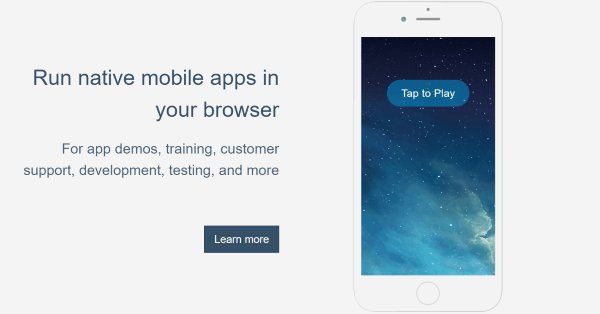
長所
- 設計にはiFrameテクノロジが使用される
短所
- iOSゲームをプレイすることはできない
3. Xcode
Xcodeソフトウェア開発には、iOS環境でのコード開発とテストが含まれます。また、ユーザーに適切な作業環境を提供するほか、その他の重要なツールやインターフェイスも提供します。スクロール、回転などの他のユーザーアクティビティを刺激することもできます。これまでのところ、XcodeはiOS開発に最も適したユーザーフレンドリーなプラットフォームであることが証明されています。それだけでなく、Mac OSにも対応しています。このプログラムは、ディベロッパーにさまざまなiOSデバイスにコードを実装できるようにするため、非常に優れたソリューションです。

長所
- ユーザーフレンドリーなインターフェイス
- 快適なナビゲーションシステムを提供
短所
- Appleデバイスをサポートしているため、使用するにはMacが必要
- iOSのみに限定されているため、大規模なコミュニティには使用できない
4. Corellium
CorelliumもPC用iOSエミュレータで、主にセキュリティ研究者がブラウザ内でiOSデバイスをエミュレートするために使用します。Corelliumの開発者は、iPhoneの脱獄コミュニティに最初に参加した1人であるため、このツールも安心して使用できます。以前は企業ユーザーのみが利用できましたが、現在は誰でも使用できるようになっています。
ただし、Corelliumは不適切な個人に使用されることを望んでいないため、ツールの入手は困難です。これはWebベースのアプリケーションで、開発者とエンジニアがArmベースのテクノロジーの研究、作業、テストを行うために必要なツールを搭載していることを保証します。
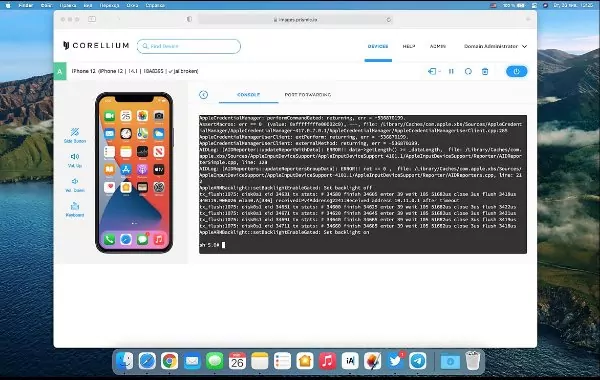
長所
- モバイルペンテストや開発環境を設定するときに実際の携帯電話の代わりに使用できる優れたガジェットである
短所
- IMEI/UUID(iOS用) + SIM番号バインディングなどの特定のセキュリティ機能をプログラムに組み込むことができなくなった
- アプリを通じてOTPを作成する機能がある場合は、現時点では不可能
5. Test Flight
Test Flightは、常に信頼されているプラットフォームであり続け、ユーザーに満足のいくアップグレードされたサービスを提供し、クライアントに並外れた繊細さでサービスを提供しています。エミュレータはサーバーから最新の更新を定期的に受信するため、ユーザーは最新の機能を利用できます。このプログラムにより、ユーザーは直接ベータバージョンを利用できるだけでなく、開発者に重要な入力を提供し、アップグレードで発生したエラーを報告することができます。

長所
- WindowsとMacの両方でサポート
- コード開発とテスト機能を簡単に実行可能
短所
- TestFlightを使用すると、テスターのUDIDを入力したり、プロビジョニングプロファイルを維持したりする必要がなくなる
- ベータテストを100台のデバイスに制限しない唯一のiOSプラットフォーム
最も推奨される方法
最も推奨される方法はAirdroid Castです。その理由は、iOSとAndroidどちらもサポートしており、PCのOSがWindowsかMacかに関係なく、AirDroid Castは両方のOSをサポートするためです。

さらに、複雑でないユーザーフレンドリーなインターフェイスを備えています。コンピューターでiOSゲームをプレイする場合、AirDroid Castを使用すると、ユーザーはiOS画面をPCと共有し、コンピューターからゲームを制御できます。より大きな画面とより快適なコントロールにより、全体的なエクスペリエンスが向上します。
また、マルチプレイヤーゲームを中断せずにプレイする場合にも役立ちます。ゲームをプレイする際の品質と速度にもちろん妥協はありません。
エミュレータとシミュレータの違いは何か
シミュレータとエミュレータには多くの類似点があり、テストエンジニアの観点からは、両者の違いは必ずしも重要ではないかもしれません。ただし、シミュレータとエミュレータは実際のところまったく異なるものです。
各種類のソフトウェアテストツールを最大限に活用するには、シミュレータとエミュレータの違いと、どちらかを選択する理由を理解する必要があります。
シミュレータは、他のアプリや環境とやり取りするときにアプリが意図したとおりに機能することを確認するソフトウェアテストの状況に最適です。
一方、エミュレータは、ソフトウェアが基盤となるハードウェアまたはハードウェアとソフトウェアの組み合わせとやり取りする方法をテストする際に最も役立ちます。
さいごに
さて、PCでiPhoneゲームをプレイする方法がかなり明確になったかと思います。この方法を実行するためにはさまざまなオプションがありますが、貴重な時間を節約するため、iOSゲームを不便なくプレイできる最もおすすめのツールとしてはAirdroid Castを推奨します。AirDroid Castは、iOSだけでなくAndroidユーザーもサポートし、お気に入りのゲームを1人または複数のユーザーとオンラインでプレイできるため、最高のアプリと言えます。

MacでiOSアプリを実行することに関するよくある質問





返信を残してください。